win7电脑如何卸载USB驱动,小猪教您如何卸载
- 时间:2017年11月22日 14:00:09 来源:魔法猪系统重装大师官网 人气:15332
现在,由于移动设备的大量使用,我们经常需要将移动设备来回的接入USB里,由于平时大多的用户都没有注意一些细节,但是USB驱动出现故障,从而导致USB无法使用,这时就需要将USB驱动进行卸载处理,下面,就是小编为电脑小白带来的win7电脑卸载USB驱动的教程。
虽然现在系统已经出到win10,但是也不乏一些对win7的一些操作还是不太熟悉的用户,比如就有不少win10用户新手觉得usb驱动有点问题,想要卸载再重装,但是却不知道要如何卸载USB驱动,这就很尴尬了,下面,小编就来跟大家说说win7电脑卸载USB驱动的操作。
win7电脑如何卸载USB驱动
在桌面上右击“计算机”,选择“管理”
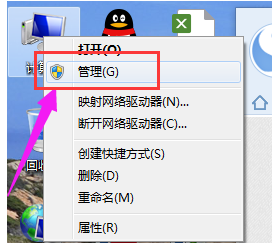
电脑载图1
在左侧“计算机管理”下,选择“设备管理器”进入。
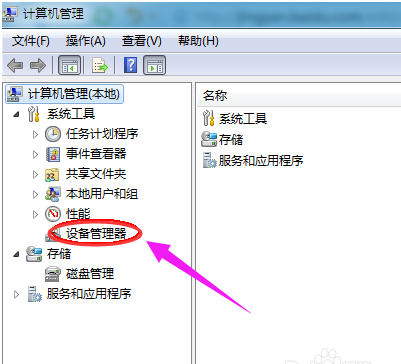
win7载图2
在其右侧找到“通用串行总线控制器”并双击进入。
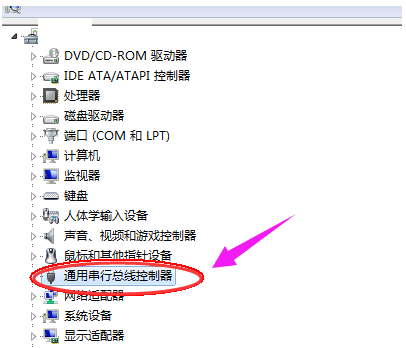
卸载驱动载图3
找到“USB Root Hub”这一项并右击选择“属性”
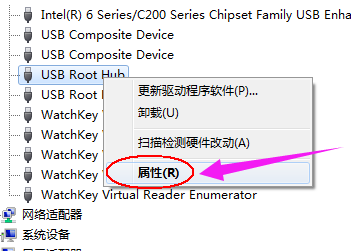
win7载图4
在“USB Root Hub属性”窗口中单击的“驱动程序”选项卡
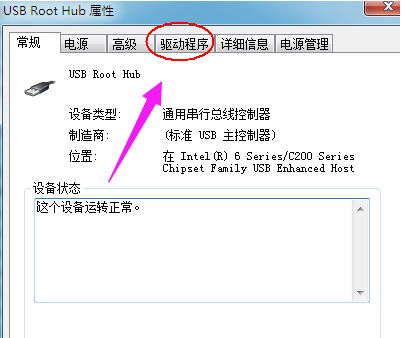
USB驱动载图5
更新驱动,则选择“驱动程序”选项卡中的“更新驱动程序”并依照提示进行。
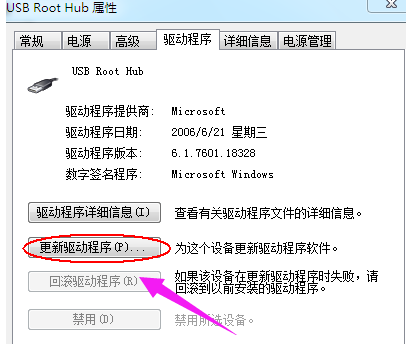
USB驱动载图6
“卸载”USB驱动,点击“卸载”。
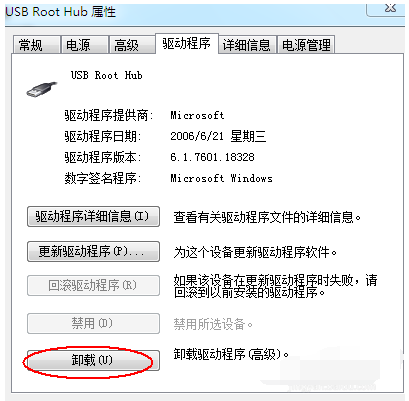
卸载驱动载图7
以上就是win7电脑卸载USB驱动的操作方法了。
卸载驱动,win7,USB驱动,电脑








